FlightGear 비행 시뮬레이터를 무료로 다운로드하세요 [재밌게 즐기세요]
![FlightGear 비행 시뮬레이터를 무료로 다운로드하세요 [재밌게 즐기세요] FlightGear 비행 시뮬레이터를 무료로 다운로드하세요 [재밌게 즐기세요]](https://tips.webtech360.com/resources8/r252/image-7634-0829093738400.jpg)
누구나 가끔은 휴식이 필요합니다. 흥미로운 게임을 찾고 있다면 Flight Gear를 한번 플레이해 보세요. 무료 멀티 플랫폼 오픈소스 게임입니다.
XFCE 4 데스크탑 환경은 모든 Linux에서 사용할 수 있는 가장 사용자 지정 가능하고 다양한 데스크탑 환경 중 하나입니다. 가능한 한 많은 작업을 수행할 수 있는 데스크탑을 찾는 데 어려움을 겪을 것입니다.
XFCE 4 데스크탑의 가장 좋은 기능 중 하나는 강력한 배경 화면 옵션입니다. 약간의 노력으로 정적 배경 화면이 있는 으스스한 Linux 데스크탑을 자동으로 변경되는 놀라운 배경 화면 슬라이드쇼로 변환할 수 있습니다.
이 가이드에서는 자동 배경 화면 변경 등과 같은 고급 배경 화면 기능을 사용하도록 XFCE 4 데스크탑 환경을 구성하는 방법을 보여줍니다.
XFCE 4의 배경 화면 설정은 예상한 대로입니다. 액세스하려면 먼저 바탕 화면에 열려 있는 모든 창을 최소화하십시오. 거기에서 공간을 마우스 오른쪽 버튼으로 클릭하여 오른쪽 클릭 메뉴를 엽니다. 오른쪽 클릭 메뉴에서 "바탕 화면 설정" 옵션을 찾아 마우스로 클릭합니다. 이 옵션을 선택하면 XFCE 데스크탑 설정 영역을 로드할 수 있습니다.
"데스크톱 설정" 창에 배경 화면을 구성할 수 있는 강력한 옵션 세트가 표시됩니다. XFCE 4 설정 메뉴를 열고 "데스크톱" 옵션을 클릭하여 배경 화면 설정에 액세스할 수도 있습니다.
"배경" 탭을 찾아 자동으로 선택되지 않은 경우 클릭합니다.
참고: XFCE가 처음이신가요? 배경 화면 설정 영역에 대한 자세한 내용 은 해당 주제에 대한 이 문서를 확인하십시오.
"배경" 영역에서 아래의 단계별 지침에 따라 XFCE 4 데스크탑 환경에서 자동 배경 화면 변경을 설정하십시오.
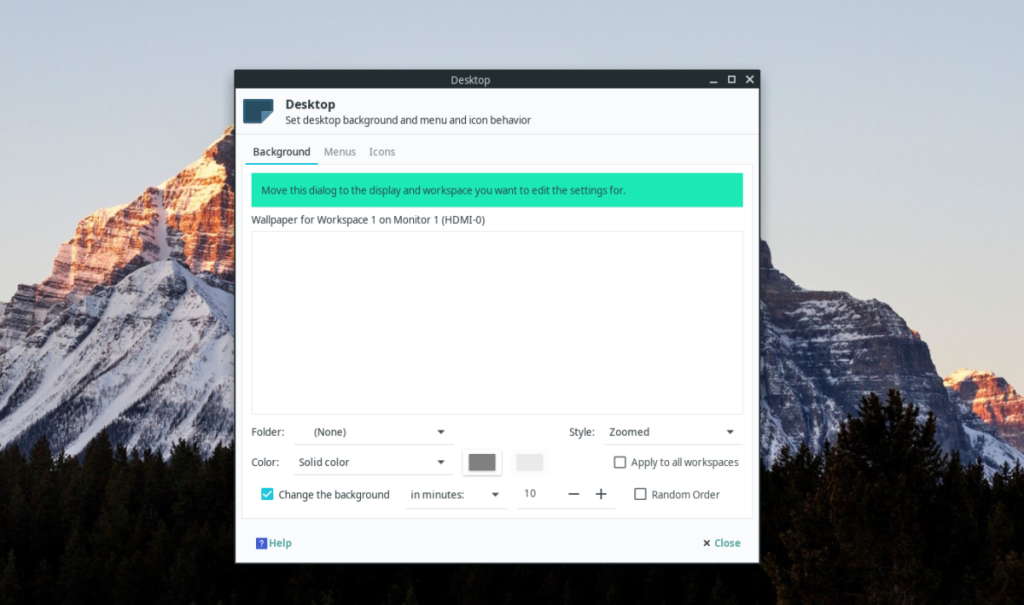
1단계: 데스크탑에서 Linux 파일 관리자를 엽니다. 그런 다음, 파일이 열리면 "wallpapers"라는 이름으로 "Pictures" 디렉토리에 새 폴더를 만듭니다. 슬라이드쇼를 훨씬 간단하게 만들 수 있으므로 배경 화면을 이 폴더로 분리해야 합니다.
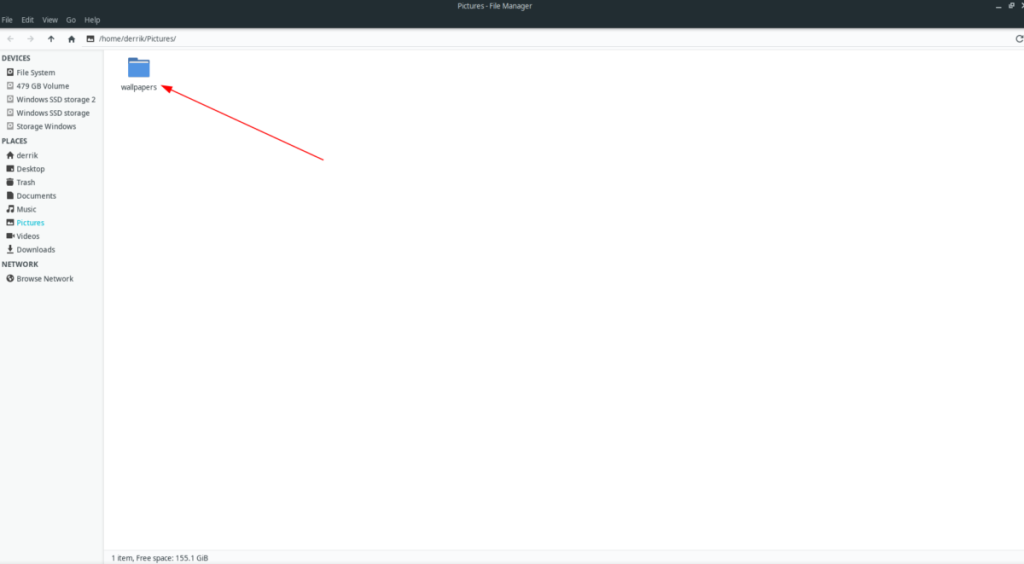
2단계: Linux 파일 관리자를 사용하여 원하는 만큼 배경 화면 이미지를 가져와 새로 생성된 "wallpapers" 폴더에 넣습니다.
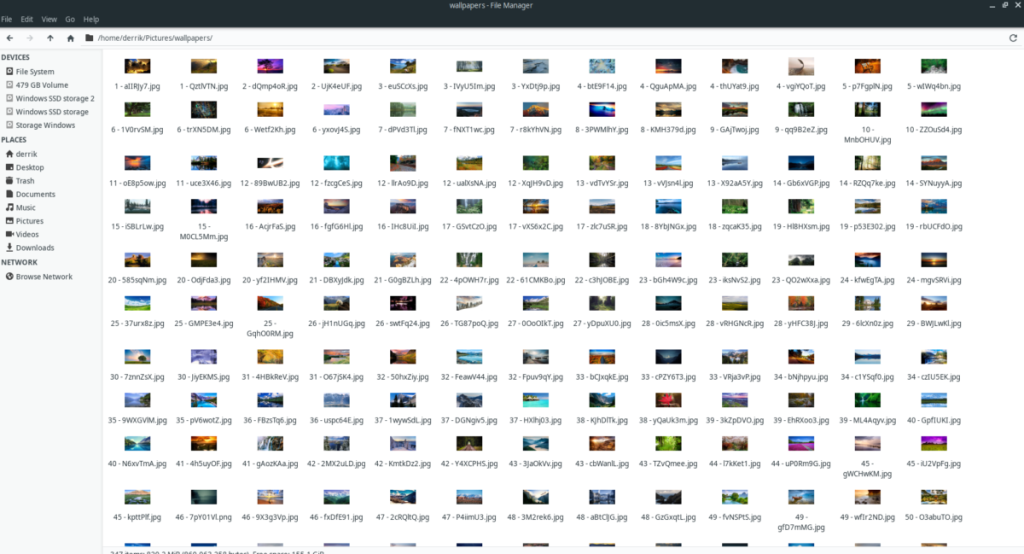
고품질 월페이퍼를 찾는 데 도움이 필요하면 Unsplash.com을 확인하는 것이 좋습니다 . 여기에는 전문 사진가가 만든 HD 월페이퍼 컬렉션이 많이 있습니다.
3단계: 모든 월페이퍼 파일이 "Pictures" 폴더의 "wallpapers" 디렉토리에 있으면 슬라이드쇼 설정을 시작할 수 있습니다. "데스크탑" 창을 클릭하여 XFCE 4 데스크탑 설정 영역으로 돌아갑니다.
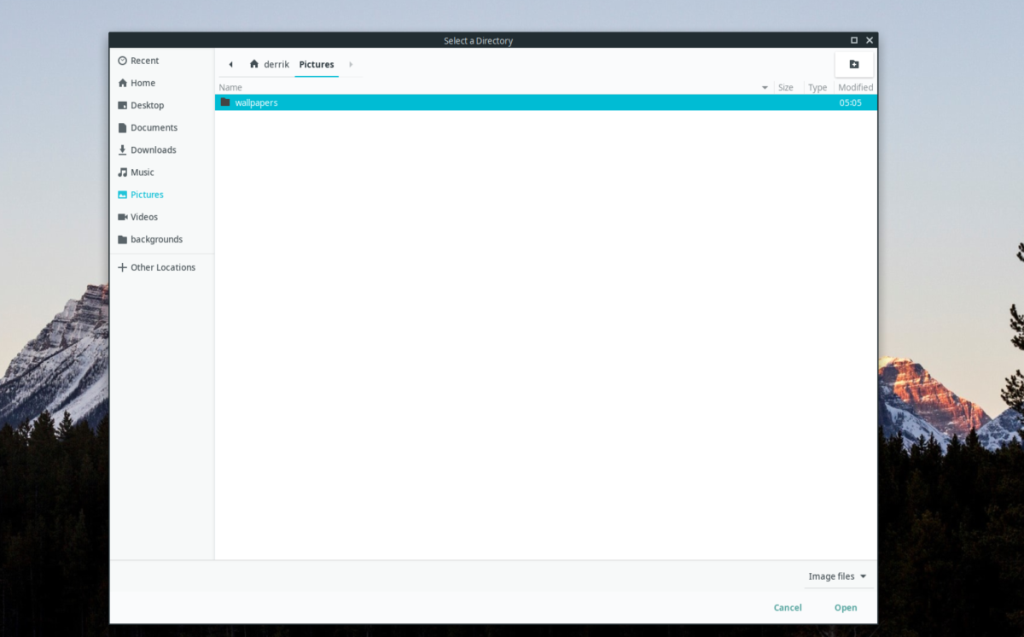
바탕 화면 설정 영역에서 "폴더" 메뉴를 찾아 옆에 있는 아래쪽 화살표를 클릭합니다. 아래쪽 화살표를 클릭하면 메뉴가 나타납니다. 메뉴를 사용하여 "기타" 버튼을 클릭합니다.
4단계: "폴더" 메뉴에서 "기타" 버튼을 클릭하면 파일 열기 대화 상자가 나타납니다. 이 대화 상자를 사용하여 이전에 모든 배경 화면 파일을 배치한 "그림" 안의 "배경 화면" 폴더를 검색합니다. "열기" 버튼을 클릭하여 폴더를 XFCE 4에 추가하면 바탕 화면의 월페이퍼에 대한 기본 소스로 사용할 수 있습니다.
5단계: "배경 변경" 버튼을 찾아 클릭하여 선택합니다. 이 상자를 선택하면 배경 화면 변경을 허용하는 XFCE 4의 기능을 활성화합니다.
6단계: "분 단위" 버튼을 찾아 클릭합니다. 여기에서 배경 화면이 변경되는 방법과 시기를 구성할 수 있습니다. 최상의 결과를 얻으려면 "임의 순서" 상자를 선택하십시오. 그러면 배경 화면 변경이 훨씬 더 다양해집니다.
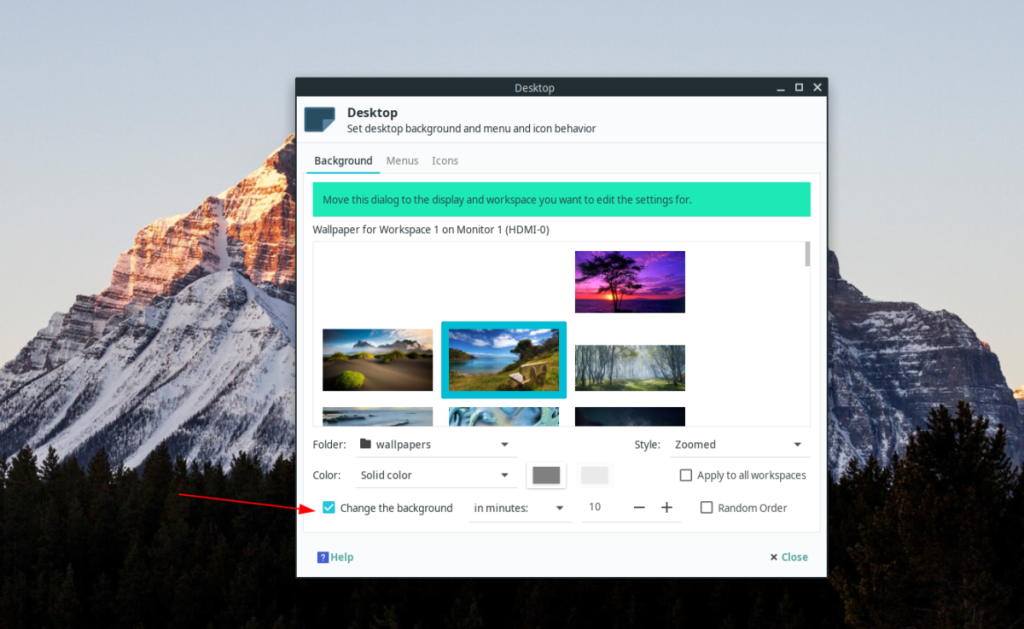
"배경 변경" 영역을 설정했으면 오른쪽 하단 모서리에 있는 "닫기"를 클릭합니다. 설정이 자동으로 저장됩니다.
XFCE를 사용하는 모든 사람이 하나의 모니터만 가지고 있는 것은 아닙니다. 일부는 듀얼 모니터를 가지고 있지만 여전히 자동으로 배경 화면을 갖고 싶어합니다. 이 섹션에서는 이를 수행하는 방법을 보여줍니다.
1단계: 먼저 두 화면의 모든 창을 최소화합니다. 오른쪽 클릭 메뉴에 액세스할 수 있어야 하므로 두 화면 모두 화면에 창이 없어야 합니다.
2단계: 듀얼 모니터 설정의 첫 번째 화면으로 이동하여 바탕 화면을 마우스 오른쪽 버튼으로 클릭합니다. 그런 다음 "데스크톱 설정" 옵션을 선택합니다. 이 모니터에서 "데스크톱 설정"을 선택하면 이 화면의 배경화면 설정에만 액세스할 수 있습니다.
3단계: 이 자습서의 이전 섹션에 있는 1-6단계에 따라 이 모니터에서 자동 배경 화면 변경을 설정합니다.
4단계: 다른 모니터로 이동하여 바탕 화면을 마우스 오른쪽 버튼으로 클릭합니다. 그런 다음 오른쪽 클릭 메뉴에서 "데스크톱 설정"을 선택하여 해당 화면의 배경 화면 설정에만 액세스합니다.
5단계: 이 자습서의 이전 섹션에 있는 1-6단계에 따라 두 번째로 선택한 모니터에서 자동 배경 화면 변경을 설정합니다.
XFCE 4에서 두 모니터가 자동 배경 화면 변경을 위해 설정되면 데스크탑은 모든 화면의 배경 화면을 독립적으로 변경해야 합니다. 즐기다!
누구나 가끔은 휴식이 필요합니다. 흥미로운 게임을 찾고 있다면 Flight Gear를 한번 플레이해 보세요. 무료 멀티 플랫폼 오픈소스 게임입니다.
MP3 Diags는 음악 오디오 컬렉션의 문제를 해결하는 최고의 도구입니다. MP3 파일에 태그를 지정하고, 누락된 앨범 커버 아트를 추가하고, VBR을 수정할 수 있습니다.
Google Wave와 마찬가지로 Google Voice는 전 세계적으로 큰 화제를 불러일으켰습니다. Google은 우리의 소통 방식을 바꾸는 것을 목표로 하고 있으며,
Flickr 사용자가 사진을 고화질로 다운로드할 수 있는 도구는 많지만, Flickr Favorites를 다운로드할 수 있는 방법이 있을까요? 최근에
샘플링이란 무엇입니까? 위키피디아에 따르면 "음반의 일부 또는 샘플을 가져와 악기나 기타 도구로 재사용하는 행위입니다.
Google 사이트는 사용자가 Google 서버에 웹사이트를 호스팅할 수 있도록 하는 Google의 서비스입니다. 하지만 한 가지 문제가 있습니다. 백업 기능이 내장되어 있지 않다는 것입니다.
Google Tasks는 캘린더, Wave, Voice 등과 같은 다른 Google 서비스만큼 인기가 없지만 여전히 널리 사용되고 있으며 사람들의 필수품입니다.
Ubuntu Live 및 DBAN 부팅 CD를 통해 하드 디스크 및 이동식 미디어를 안전하게 지우는 방법에 대한 이전 가이드에서 Windows 기반 디스크에 대해 설명했습니다.
Linux에서 Vivaldi 웹 브라우저를 일일 드라이버로 사용하십니까? 안전한 보관을 위해 브라우저 설정을 백업하는 방법을 알아보세요.
고정된 Gnome 데스크탑 세션을 수정하는 방법에 대한 가이드






![손실된 파티션 및 하드 디스크 데이터 복구 방법 [가이드] 손실된 파티션 및 하드 디스크 데이터 복구 방법 [가이드]](https://tips.webtech360.com/resources8/r252/image-1895-0829094700141.jpg)

